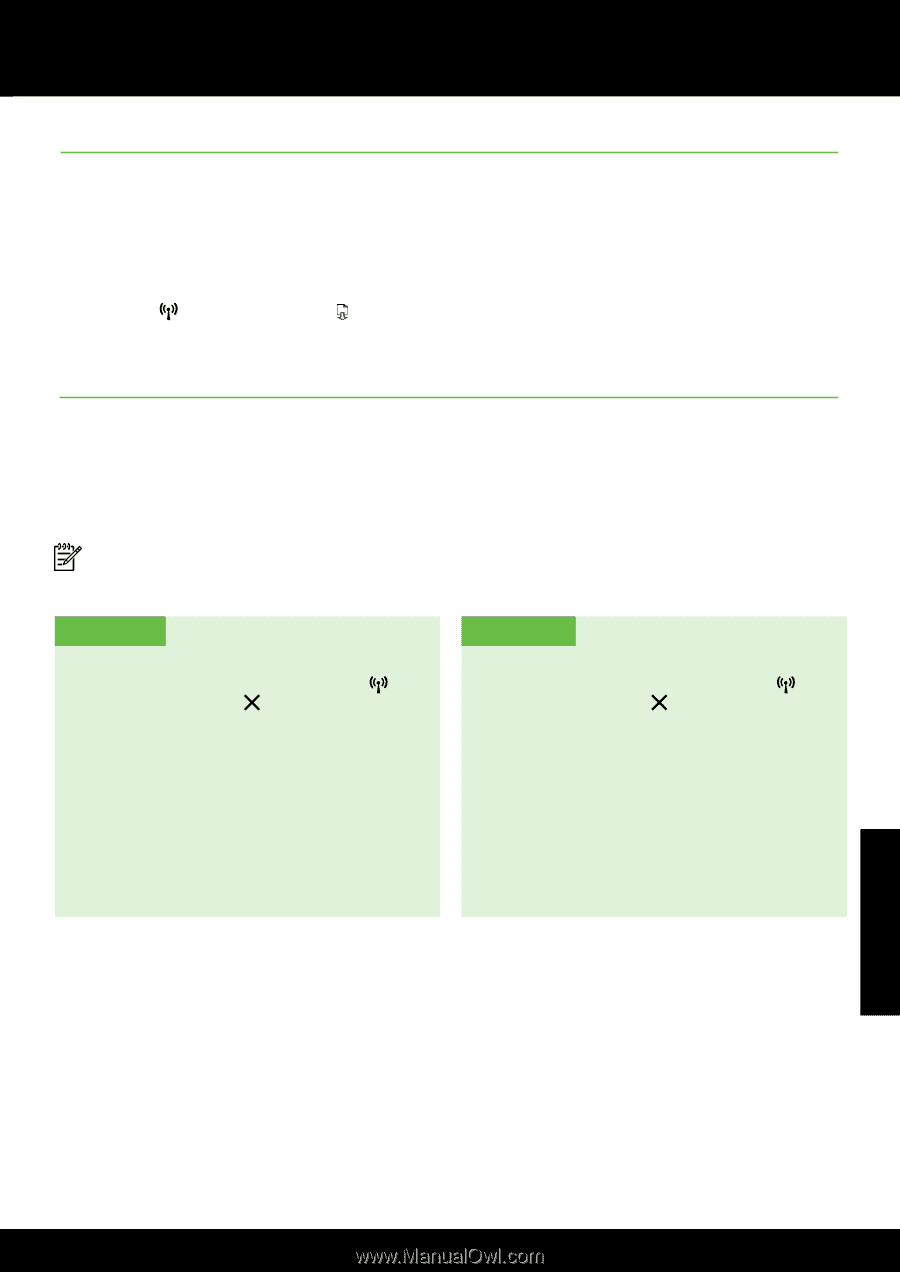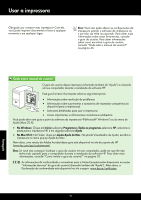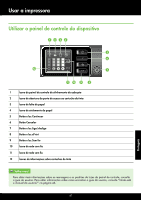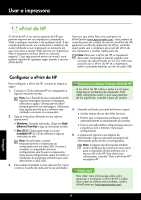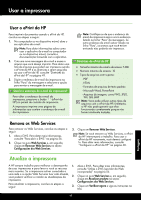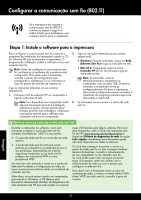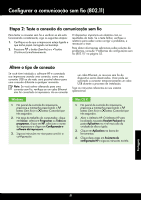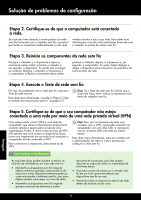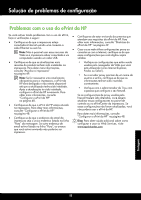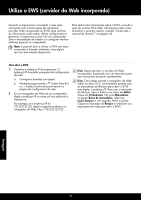HP Officejet Pro 8100 Getting Started Guide - Page 51
Etapa 2: Teste a conexão da comunicação sem fio, Altere o tipo de conexão
 |
View all HP Officejet Pro 8100 manuals
Add to My Manuals
Save this manual to your list of manuals |
Page 51 highlights
Configurar a comunicação sem fio (802.11) Etapa 2: Teste a conexão da comunicação sem fio Para testar a conexão sem fio e verificar se ela está funcionando corretamente, siga as seguintes etapas: 1. Certifique-se de que a impressora esteja ligada e que tenha papel carregado na bandeja. 2. Pressione o botão (Sem fio) e o botão (Continuar) simultaneamente. O dispositivo imprimirá um relatório com os resultados do teste. Se o teste falhar, verifique o relatório para saber como corrigir o problema, e reexecute o teste. Para obter informações adicionais sobre solução de problemas, consulte "Problemas de configuração sem fio (802.11)" na página 53. Altere o tipo de conexão Se você tiver instalado o software HP e conectado sua impressora usando uma conexão, como uma conexão USB ou de rede, será possível alterar para uma conexão diferente a qualquer momento. Note: Se você estiver alterando para uma conexão sem fio, verifique se um cabo Ethernet não foi conectado à impressora. Ao se conectar um cabo Ethernet, os recursos sem fio do dispositivo serão desativados. Você pode ser solicitado a conectar temporariamente um cabo USB durante o processo de instalação. Siga as instruções referentes ao seu sistema operacional. Windows 1. No painel de controle da impressora, pressione e mantenha pressionado o botão (Sem fio) e o botão (Cancelar) por três segundos. 2. Na área de trabalho do computador, clique em Iniciar, selecione Programas ou Todos os programas, clique em HP, selecione o nome da impressora e clique em Configuração e software da impressora. 3. Siga as instruções no visor para concluir a configuração. Mac OS X 1. No painel de controle da impressora, pressione e mantenha pressionado o botão (Sem fio) e o botão (Cancelar) por três segundos. 2. Abrir o Utilitário HP. O Utilitário HP está localizado na pasta Hewlett-Packard na pasta Aplicativos no nível mais alto da unidade de disco rígido. 3. Clique em Aplicativos na barra de ferramentas. 4. Clique duas vezes em Assistente de configuração HP e siga as instruções na tela. Português 51